Deep Rock: Galactic - это кооперативная инди-игра FPS, разработанная Ghost Ship Games и опубликованная издательством Coffee Stain Publishing. В игре игроки берут на себя роль космических дварфов и выполняют различные миссии (добыча полезных ископаемых, сбор материалов и т. Д.). Вот как заставить игру работать на Linux.

Deep Rock: Galactic для Linux
Deep Rock: Galactic отлично работает в Linux, но только с помощью официального клиента Steam для Linux. Если вы хотите играть в эту игру на своем ПК с Linux, вы должны следовать инструкциям по установке последней версии Steam.
Установить Steam
Чтобы настроить клиент Steam для Linux, начните с открытия окна терминала. Когда окно терминала открыто и готово к использованию, следуйте инструкциям по установке из командной строки, приведенным ниже, которые соответствуют используемой вами ОС Linux.
Ubuntu
Чтобы приложение Steam работало в Ubuntu, вам нужно всего лишь выполнить следующую команду Apt .
sudo apt install steam
Debian
Пользователи Debian Linux могут получить доступ к Steam через официальные источники программного обеспечения Debian, хотя это требует некоторой настройки, которая не для всех. Гораздо лучший способ - загрузить Steam напрямую с помощью приведенной ниже команды wget .
wget https://steamcdn-a.akamaihd.net/client/installer/steam.deb
После загрузки последней версии Steam на свой компьютер с помощью команды wget пора установить приложение с помощью команды dpkg . Однако учтите, что во время установки могут возникнуть некоторые ошибки. Если вам нужна помощь, следуйте этому руководству .
sudo dpkg -i steam.deb
Arch Linux
Вам нужно установить последнюю версию Steam на свой компьютер с Arch Linux? Не волнуйтесь, используйте приведенную ниже команду Pacman, чтобы все заработало.
sudo pacman -S steam
Fedora / OpenSUSE
Если вы используете Fedora Linux или OpenSUSE, заставить Steam работать немного больше, чем другие операционные системы Linux. К счастью, вы можете избежать всех раздражающих вещей, просто следуя инструкциям по установке Flatpak.
Flatpak
Вы можете получить приложение Steam для Linux как Flatpak, если не можете заставить Steam работать традиционными способами. Чтобы начать процесс установки, запустите окно терминала. После открытия окна терминала настройте среду выполнения Flatpak на своем компьютере с Linux .
После того, как среда выполнения Flatpak настроена на вашем ПК с Linux, вы должны включить магазин приложений Flathub. Для этого используйте следующую команду удаленного добавления flatpak ниже.
flatpak remote-add --if-not-exists flathub https://flathub.org/repo/flathub.flatpakrepo
После настройки магазина приложений Flathub на вашем ПК с Linux можно начинать установку Steam для Linux Flatpak. Используя команду установки flatpak ниже, установите Steam.
flatpak установить flathub com.valvesoftware.Steam
Установите и играйте в Deep Rock: Galactic
После установки официального клиента Steam для Linux можно начинать установку Deep Rock: Galactic. Следуйте пошаговым инструкциям ниже, чтобы заставить его работать.
Шаг 1. Запустите Steam и войдите в систему, используя свои учетные данные. После этого найдите меню «Steam» и щелкните по нему мышью. В меню «Steam» нажмите «Настройки», чтобы получить доступ к настройкам Steam.
В области настроек Steam найдите «Steam Play» и выберите его с помощью мыши. Затем установите флажки «Включить Steam Play для поддерживаемых игр» и «Включить Steam Play для всех других игр», чтобы включить поддержку игры Linux.
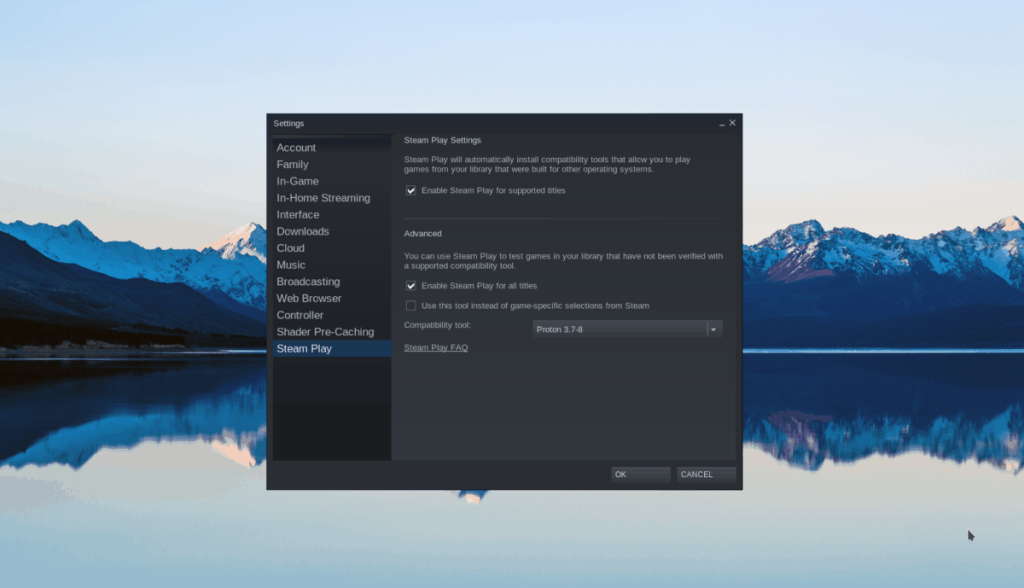
Шаг 2: После включения Steam Play найдите кнопку «СОХРАНИТЬ» и нажмите на нее, чтобы получить доступ к витрине Steam. Оказавшись там, найдите поле поиска, нажмите на него и введите «Deep Rock: Galactic».
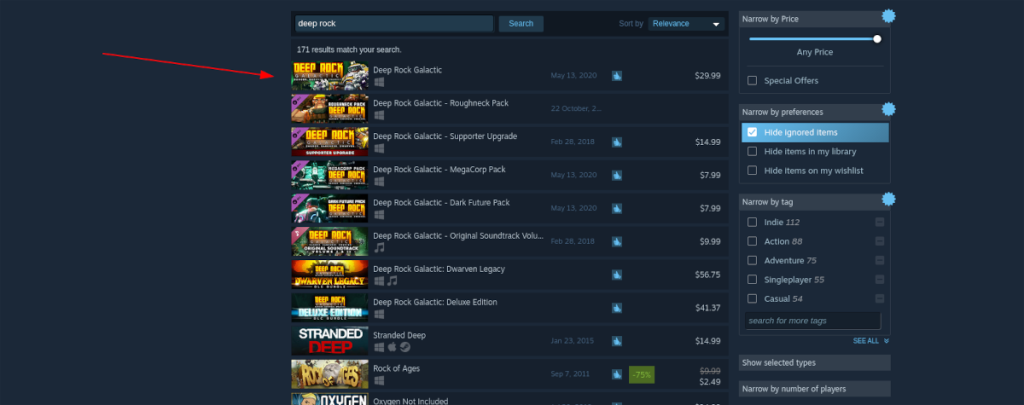
Для поиска нажмите клавишу Enter на клавиатуре. Затем просмотрите результаты поиска по запросу «Deep Rock: Galactic» и щелкните по нему, чтобы перейти на страницу магазина игры.
Шаг 3. На странице Deep Rock: Galactic Storefront найдите зеленую кнопку «Добавить в корзину» и щелкните ее, чтобы приобрести игру.
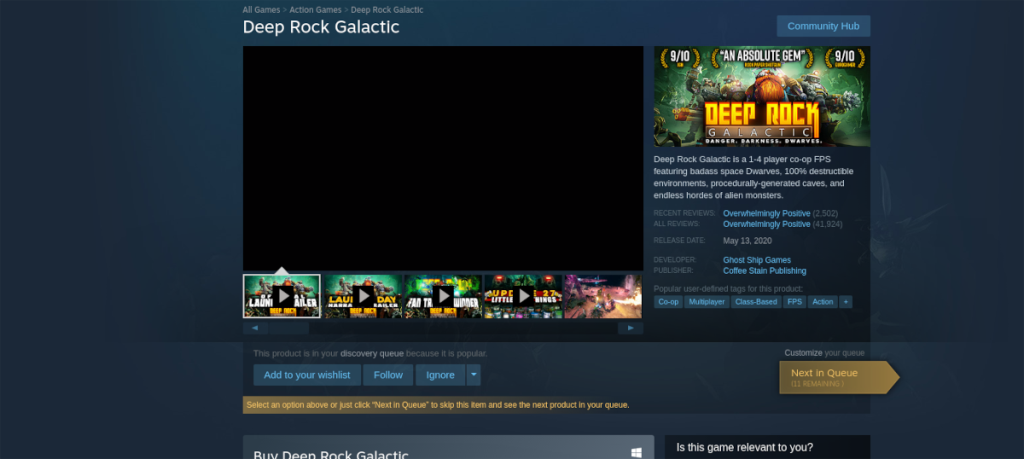
Шаг 4: После покупки Deep Rock: Galactic найдите кнопку «БИБЛИОТЕКА» и щелкните по ней мышью, чтобы получить доступ к своей библиотеке игр Steam. Затем просмотрите свою библиотеку и найдите «Deep Rock: Galactic» и щелкните по нему мышью.
Шаг 5: После нажатия на «Deep Rock: Galactic» вы увидите синюю кнопку «УСТАНОВИТЬ». Нажмите эту кнопку, чтобы начать установку Deep Rock: Galactic на ваш компьютер с Linux. Имейте в виду, что установка этой игры может занять некоторое время.

Шаг 6: Когда установка Deep Rock: Galactic завершится, синяя кнопка «УСТАНОВИТЬ» превратится в зеленую кнопку «ИГРАТЬ». Выберите его мышью, чтобы запустить игру. Наслаждаться!
Устранение неполадок Deep Rock: Galactic
Deep Rock: Galactic имеет хороший рейтинг на ProtonDB, поэтому он должен хорошо работать в большинстве операционных систем Linux. Если у вас возникнут проблемы, сделайте себе одолжение и загляните на страницу Deep Rock: Galactic ProtonDB . Это поможет вам выяснить проблемы, с которыми вы можете столкнуться во время игры.


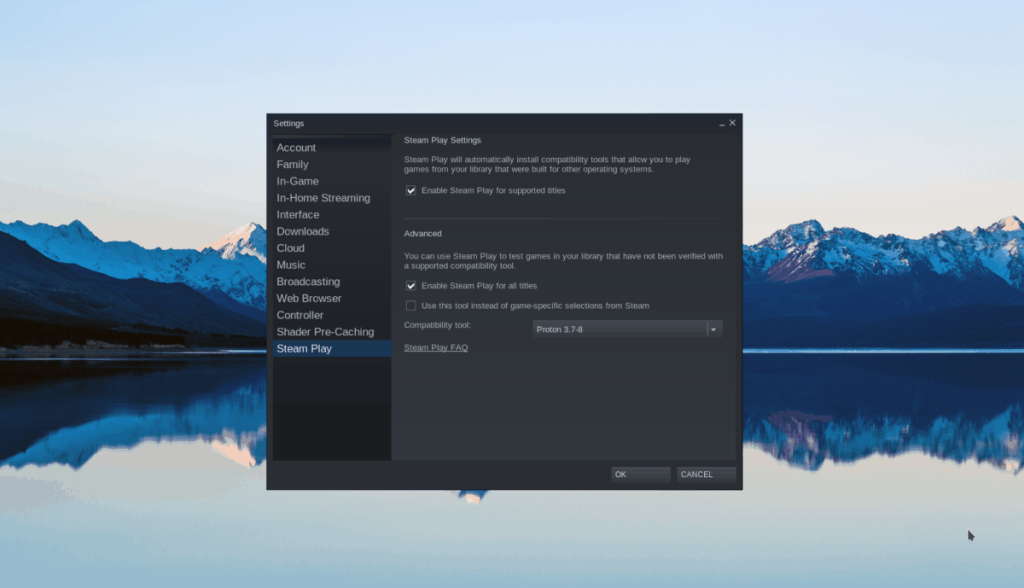
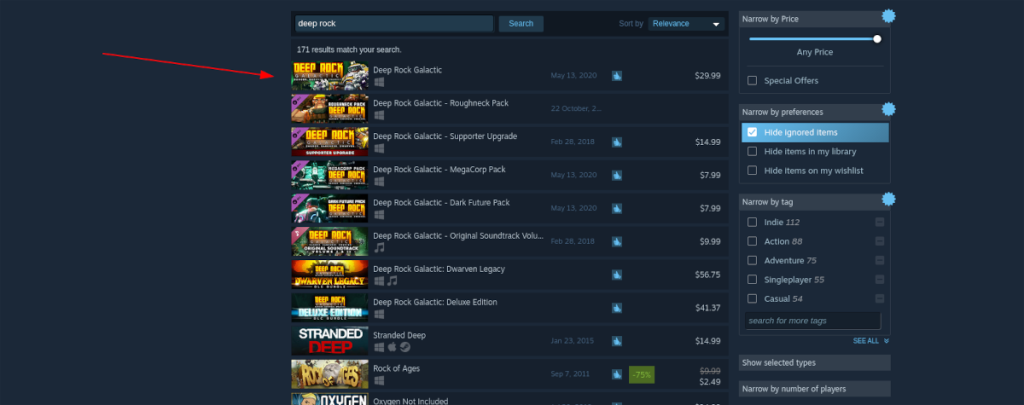
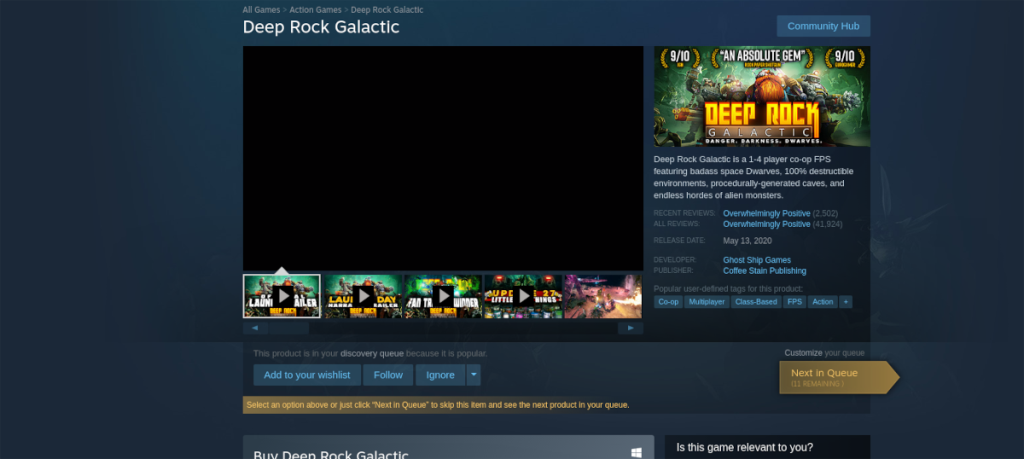




![Загрузите FlightGear Flight Simulator бесплатно [Развлекайтесь] Загрузите FlightGear Flight Simulator бесплатно [Развлекайтесь]](https://tips.webtech360.com/resources8/r252/image-7634-0829093738400.jpg)




